iPod touch 使用手冊
在 iPod touch 上的「音樂」中檢視專輯、播放列表和更多內容
在「音樂」App ![]() 中,資料庫包含您已加入或從 Apple Music 下載的音樂、同步至 iPod touch 的音樂和影片、您從 Apple Music 加入的電視節目和電影,以及您的 iTunes Store 購買項目。
中,資料庫包含您已加入或從 Apple Music 下載的音樂、同步至 iPod touch 的音樂和影片、您從 Apple Music 加入的電視節目和電影,以及您的 iTunes Store 購買項目。
【注意】部分功能不適用於「Apple Music 聲控方案」。如需更多資訊,請參閱 Apple 支援文章:關於 Apple Music 聲控。
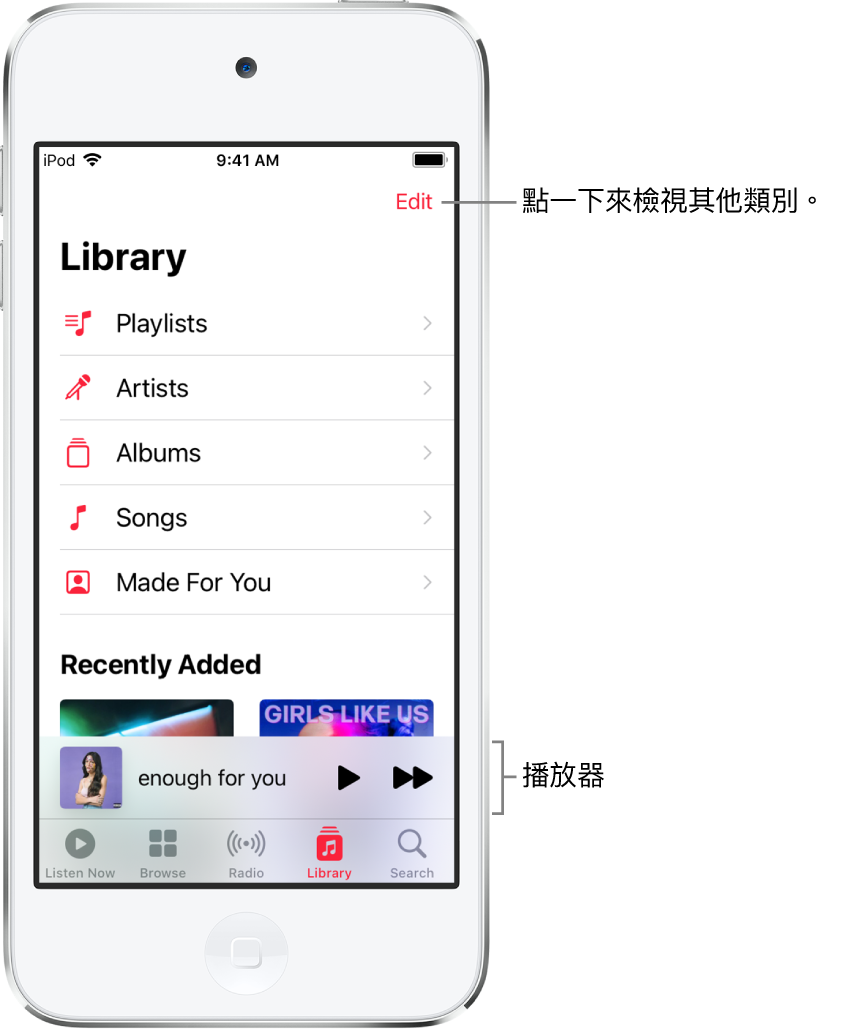
瀏覽和播放您的音樂
在「音樂」App 中,點一下「資料庫」,然後點一下「專輯」或「歌曲」等類別;點一下「已下載」來只檢視儲存在 iPod touch 上的音樂。
捲動來瀏覽或向下滑動頁面,在搜尋欄位中輸入文字來過濾結果,找到您想尋找的內容。
點一下項目,然後點一下「播放」,或點一下「隨機播放」來亂序播放專輯或播放列表。
您也可以按住專輯插圖,然後點一下「播放」。
若要更改類別列表,請點一下「編輯」,然後選擇要加入的類別,例如「類型」和「合輯」。點一下任何現有的類別以將其移除。
排序音樂
點一下「資料庫」,然後點一下「播放列表」、「專輯」、「歌曲」、「電視與電影」或「音樂錄影帶」。
點一下「排序」,然後選擇排序方式,例如歌名、藝人、最近加入或最近播放。
播放於附近電腦分享的音樂
如果您網路上的電腦透過「家庭共享」來分享音樂,您可以將音樂連續播送到 iPod touch 上。
在 iPod touch 上,前往「設定」
 >「音樂」,點一下「家庭共享」下方的「登入」,然後登入您的 Apple ID。
>「音樂」,點一下「家庭共享」下方的「登入」,然後登入您的 Apple ID。打開「音樂」App
 ,前往「資料庫」>「家庭共享」,然後選擇共享的資料庫。
,前往「資料庫」>「家庭共享」,然後選擇共享的資料庫。
從 iPod touch 移除 Apple Music 歌曲
前往「設定」![]() >「音樂」,然後關閉「同步資料庫」。
>「音樂」,然後關閉「同步資料庫」。
歌曲會從 iPod touch 上移除,但會保留在 iCloud 中。您購買或同步的音樂也會保留。
感謝您的寶貴意見。